Chromebook을 별도의 화면이나 TV에 연결하는 방법

Chrome OS는 사용자가 Chromebook을 별도의 화면이나 TV에 연결할 수 있는 다양한 방법을 지원합니다.
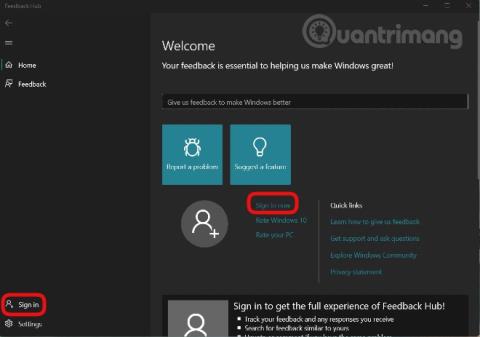
수년 동안 Microsoft는 사용자가 Windows 운영 체제의 새 버전을 미리 경험할 수 있도록 Windows Insider Preview 프로그램을 만들고 유지 관리했습니다. 덕분에 운영 체제의 오류가 더 빨리 발견되고 많은 사람들이 좋아하는 기능도 Microsoft에서 Windows에 포함하도록 고려됩니다.
Windows 11을 통해 Microsoft는 곧 첫 번째 Insider Preview 버전도 출시했습니다. Windows 11 Insider Preview를 설치하는 경우 Microsoft에 피드백을 제공할 수도 있습니다. 귀하의 오류 보고 및 제안은 더 좋고 완전한 Windows 11 환경을 만드는 데 도움이 됩니다.
참고 : 이 문서는 Windows Insider Preview 프로그램에 참여하고 Windows 11 Insider Preview가 설치된 컴퓨터를 사용하는 사용자만을 위한 것입니다.
Windows 11에 대한 오류를 보고하고, 의견을 제공하고, 기능을 제안하려면 다음 단계를 따르세요.
1단계 : 시작 버튼을 클릭하고 Feedback Hub를 입력한 다음 검색 결과를 클릭하여 Feedback Hub 애플리케이션을 엽니다.
2단계 : 지금 로그인 또는 로그인을 클릭하여 Microsoft 계정에 로그인합니다.
3단계 : 표시되는 새 인터페이스에서 문제 보고 및 기능 제안을 클릭하여 오류를 보고하고, 기능 제안을 클릭하여 의견을 제공 할 수 있습니다.
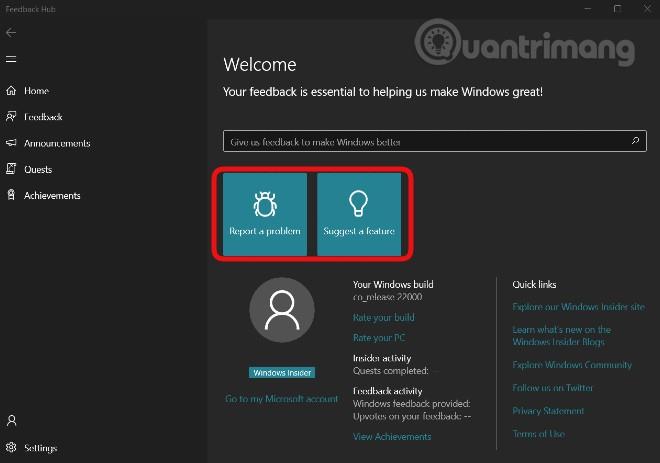
4단계 : 피드백 요약 에 보고하려는 오류의 요약이나 제안하고 싶은 기능을 입력합니다 . 그런 다음 자세한 설명(선택 사항) 섹션 에서 Microsoft에 보내고 싶은 문제의 세부 정보를 입력하세요 . 선택사항이므로 입력하셔도 되고 안하셔도 됩니다. 문제를 제시하기 위해 영어나 베트남어를 사용할 수 있습니다. 입력한 후 다음을 클릭하여 계속 진행하세요.
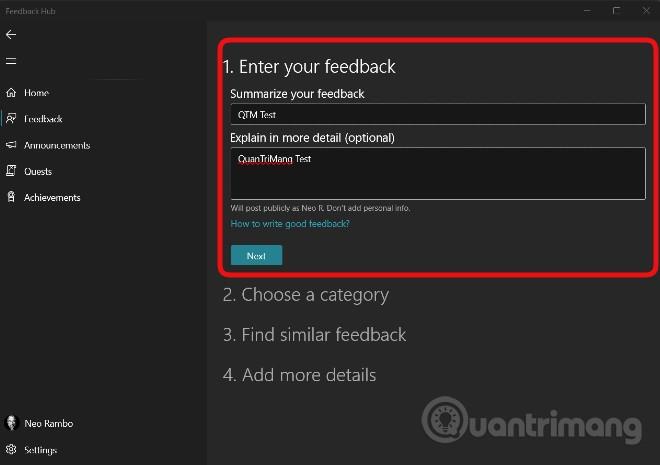
5단계 : 이 섹션에서는 문제와 제안에 대한 특정 카테고리와 애플리케이션을 선택합니다. Microsoft는 또한 카테고리와 앱을 제안합니다. 선택한 후 계속하려면 다음을 클릭하세요 .
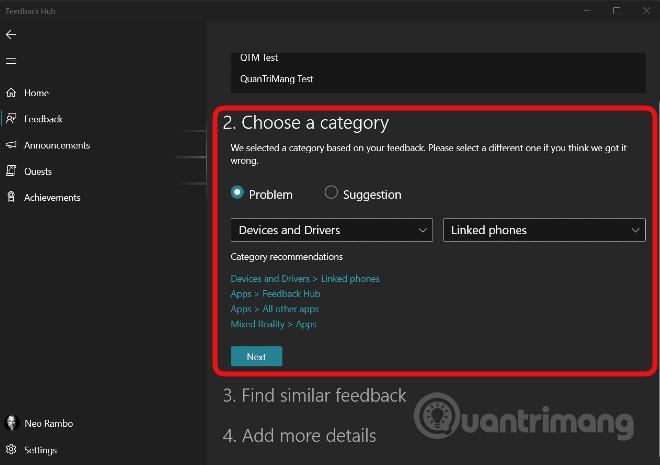
6단계 : 여기에서 자신과 유사한 피드백을 선택할 수 있습니다. 유사한 피드백이 표시되지 않으면 새 피드백을 선택할 수 있습니다 . 선택한 후 계속하려면 다음을 클릭하세요 .
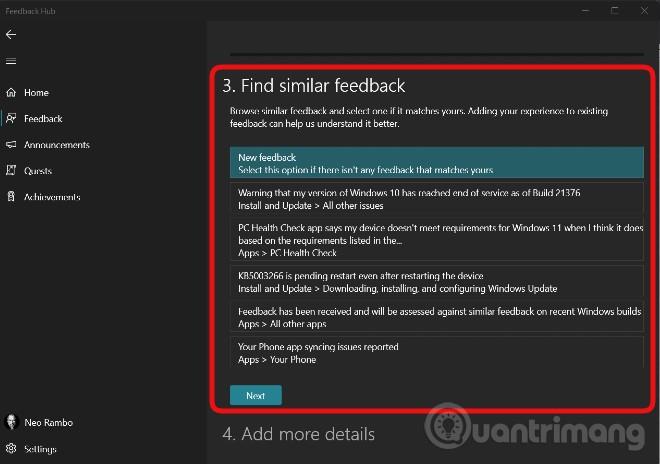
7단계 : 답변에 세부정보나 예시를 추가하는 섹션입니다. 먼저, 문제가 심각하고 우선 순위로 간주되어야 하는 경우 심각도가 높음으로 우선 순위 지정을 선택할 수 있습니다 .
다음으로 개인 데이터 누락 , 보안 또는 개인 정보 보호 문제, 중요한 기능이 작동하지 않음 (중요 기능이 작동하지 않음) 등 의 문구 중에서 문제를 가장 잘 설명하는 문구를 선택합니다 .
마지막에(선택 사항) 스크린샷이나 파일을 첨부하거나 Microsoft의 기록 도구를 사용하여 발생한 문제를 재현할 수 있습니다. 녹음 도구를 사용하려면 녹음 시작을 클릭한 다음 Windows 11에서 오류 및 문제를 재현하기 위해 작동합니다. 녹음 후 Microsoft로 보내기 전에 확인하고 편집할 수 있습니다.
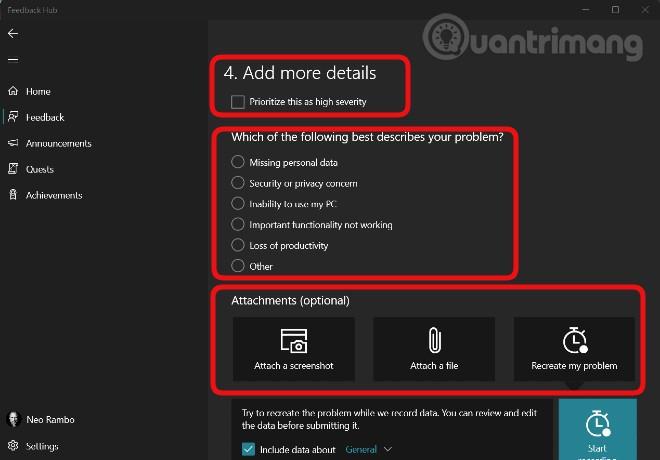
8단계 : 모든 작업을 완료한 후 제출을 클릭하여 피드백을 Microsoft에 보냅니다.
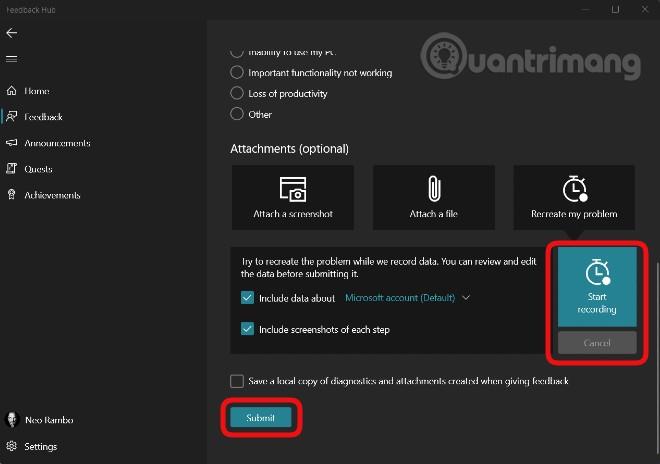
Feedback Hub에는 Microsoft에 피드백을 보낼 수 있는 기능 외에도 다음과 같은 다른 기능도 있습니다.
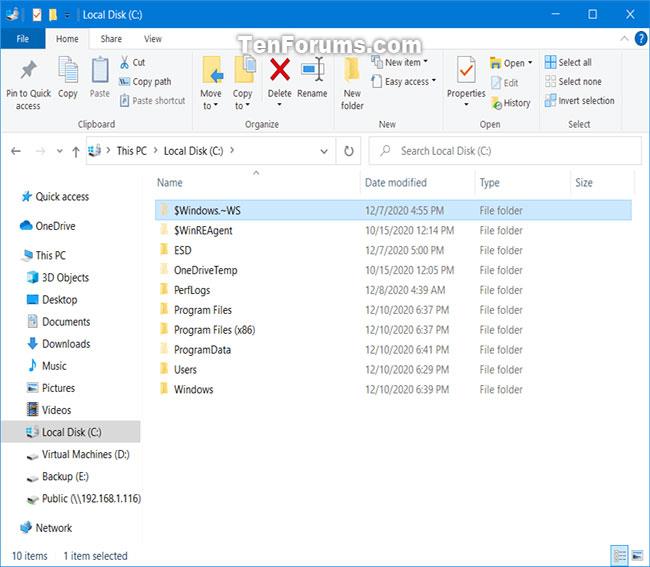
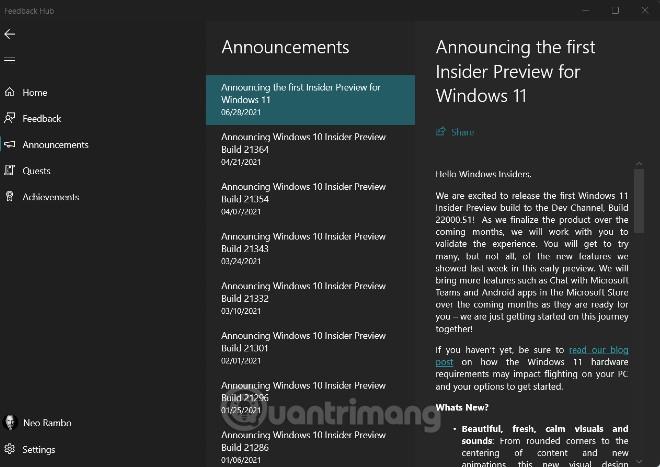
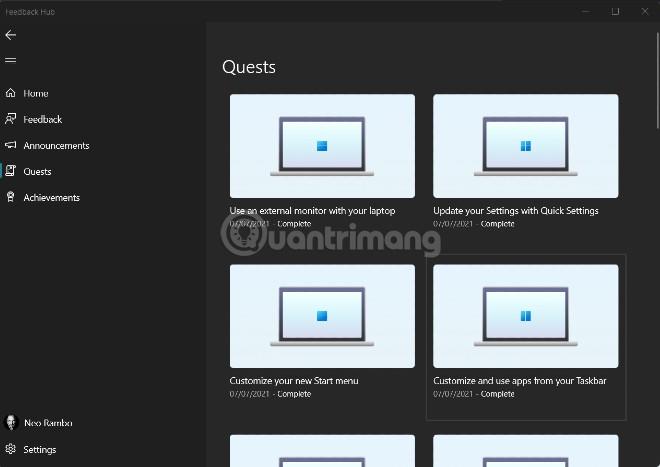
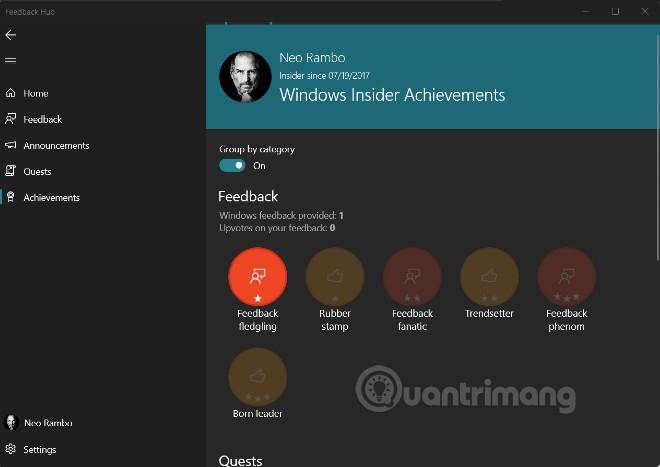
Quantrimang은 이 기사가 귀하에게 도움이 되기를 바랍니다!
Chrome OS는 사용자가 Chromebook을 별도의 화면이나 TV에 연결할 수 있는 다양한 방법을 지원합니다.
iTop Data Recovery는 Windows 컴퓨터에서 삭제된 데이터를 복구하는 데 도움이 되는 소프트웨어입니다. 이 가이드에서는 iTop Data Recovery 사용 방법에 대해 자세히 설명합니다.
느린 PC와 Mac의 속도를 높이고 유지 관리하는 방법과 Cleaner One Pro와 같은 유용한 도구를 알아보세요.
MSIX는 LOB 애플리케이션부터 Microsoft Store, Store for Business 또는 기타 방법을 통해 배포되는 애플리케이션까지 지원하는 크로스 플랫폼 설치 관리자입니다.
컴퓨터 키보드가 작동을 멈춘 경우, 마우스나 터치 스크린을 사용하여 Windows에 로그인하는 방법을 알아보세요.
다행히 AMD Ryzen 프로세서를 실행하는 Windows 컴퓨터 사용자는 Ryzen Master를 사용하여 BIOS를 건드리지 않고도 RAM을 쉽게 오버클럭할 수 있습니다.
Microsoft Edge 브라우저는 명령 프롬프트와 같은 명령줄 도구에서 열 수 있도록 지원합니다. 명령줄에서 Edge 브라우저를 실행하는 방법과 URL을 여는 명령을 알아보세요.
이것은 컴퓨터에 가상 드라이브를 생성하는 많은 소프트웨어 중 5개입니다. 가상 드라이브 생성 소프트웨어를 통해 효율적으로 파일을 관리해 보세요.
Microsoft의 공식 Surface 하드웨어 테스트 도구인 Surface Diagnostic Toolkit을 Windows Store에서 다운로드하여 배터리 문제 해결 등의 필수 정보를 찾으세요.
바이러스가 USB 드라이브를 공격하면 USB 드라이브의 모든 데이터를 "먹거나" 숨길 수 있습니다. USB 드라이브의 숨겨진 파일과 폴더를 표시하는 방법은 LuckyTemplates의 아래 기사를 참조하세요.








